在日常生活中,U盘已经成为我们必不可少的存储工具之一。然而,很多人可能只是将整个U盘作为一个大的存储空间来使用,而忽略了分区的好处。通过给U盘进行分区,我们可以更加灵活地管理和利用U盘的空间,提高数据存储和传输的效率。本文将介绍一种简单易学的U盘分区教程,帮助你快速掌握如何进行U盘分区。

为什么需要对U盘进行分区?
通过对U盘进行分区,我们可以将U盘划分为多个逻辑驱动器,每个驱动器都可以独立使用和管理。这样一来,我们可以将不同类型的文件存储在不同的分区上,更加有条理地管理我们的数据。
检查U盘是否支持分区
在进行U盘分区之前,我们需要先检查U盘是否支持分区。打开计算机管理,点击“磁盘管理”,找到你的U盘。如果显示为“基本磁盘”,则说明U盘支持分区。
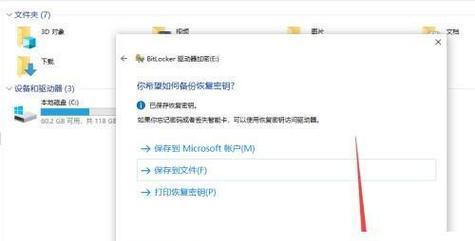
备份U盘中的重要数据
在进行U盘分区之前,一定要记得将U盘中的重要数据进行备份,以防分区过程中出现意外情况导致数据丢失。
打开磁盘管理工具
在开始分区之前,我们需要打开计算机管理的磁盘管理工具。在Windows系统中,可以通过右键点击“我的电脑”或“此电脑”,选择“管理”,然后找到“磁盘管理”选项。
选择U盘进行分区
在磁盘管理工具中,找到你的U盘,右键点击它,选择“收缩卷”选项。接下来,你可以设置新分区的大小。
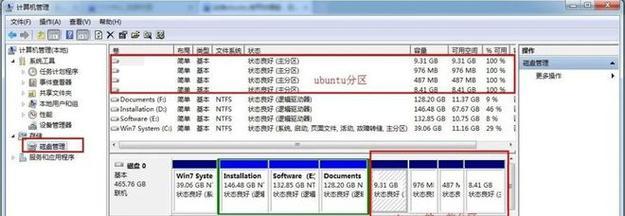
确定新分区的大小
在设置新分区的大小时,可以根据自己的需求和U盘的容量来决定。可以选择将U盘容量划分为几个等分,也可以根据不同的需求来设置不同大小的分区。
选择新分区的文件系统
在创建新分区时,你还需要选择新分区的文件系统。常用的文件系统有FAT32、NTFS等。根据自己的需求和操作系统的要求来选择适合自己的文件系统。
格式化新分区
设置完新分区的大小和文件系统后,我们需要对新分区进行格式化。在磁盘管理工具中,右键点击新分区,选择“格式化”选项,然后按照提示完成格式化操作。
给新分区分配一个独立的驱动器号
为了更好地管理新分区,我们可以为它分配一个独立的驱动器号。在磁盘管理工具中,右键点击新分区,选择“更改驱动器号和路径”选项,然后选择一个未使用的驱动器号。
给新分区起一个有意义的名称
为了方便识别和管理,我们可以给新分区起一个有意义的名称。在磁盘管理工具中,右键点击新分区,选择“标记为活动分区”选项,然后输入你想要的名称。
创建更多的分区
如果你还想创建更多的分区,可以重复以上步骤来创建。记得根据自己的需求和U盘的容量来决定每个分区的大小。
重新插拔U盘
完成分区后,我们需要重新插拔U盘,让操作系统重新识别和加载新分区。这样一来,我们就可以开始使用新分区了。
使用新分区进行数据存储和传输
通过对U盘进行分区,我们可以更加灵活地管理和利用U盘的空间。现在,你可以根据自己的需求,将不同类型的文件存储在不同的分区上,提高数据存储和传输的效率。
定期整理和清理U盘分区
为了保持U盘的良好使用状态,我们需要定期整理和清理U盘分区。删除不需要的文件和整理文件夹结构,可以有效提升U盘的工作效率。
通过本教程,我们学习了如何对U盘进行分区。通过分区,我们可以更加灵活地管理和利用U盘的空间,提高数据存储和传输的效率。希望本教程能够帮助到大家,使你的U盘使用更加高效。


